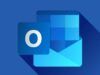Come recuperare password email
Sei uno “smemorato” di prima categoria e di questo ne sei perfettamente consapevole, tuttavia se adesso sei qui e stai leggendo queste righe mi pare ben evidente il fatto che nonostante tu ti sia reso perfettamente conto della cosa, non ti sei assolutamente preoccupato di appuntare in un posto sicuro la password della tua casella di posta elettronica. Dico bene?
Allora scommetto anche che, adesso, essendo accaduto l’inevitabile, vorresti sapere se posso darti una mano a capire come recuperare password email? Le cose stanno così, vero? E va bene, allora non ti preoccupare, ti aiuterò a risolvere il problema affidandoti alle funzioni “di emergenza” messe a disposizione dai principali servizi di posta elettronica attualmente presenti sulla piazza, i quali consentono a chi — come te — dimentica sovente la password d’accesso alla propria casella, di rimediare in maniera semplice ma sicura alla cosa, impostandone una nuova.
Infatti, grazie alle indicazioni che sto per fornirti non riuscirai a risalire alla chiave d’accesso del tuo account, ma ti verrà offerta la possibilità di accedere alla tua casella di posta elettronica andando a modificare la password corrente. Quindi quel che andrai a recuperare non sarà propriamente la password del tuo account di posta elettronica, bensì la possibilità di loggarti nuovamente a quest’ultimo. Chiaramente, dopo esserti collegato al tuo account potrai sempre e comunque impostare nuovamente la password precedentemente utilizzata, nel caso in cui ti tornasse in mente. Ciò detto, ti auguro una buona lettura.
Indice
- Come recuperare password email dimenticata
- Come recuperare password email Gmail
- Come recuperare password email Outlook
- Come recuperare password email iCloud
- Come recuperare password email Facebook
- Come recuperare password email Alice
- Come recuperare password email Libero
- Come recuperare password email Aruba
- Come recuperare password email istituzionale esercito
Come recuperare password email dimenticata
Prima di spiegarti effettivamente come recuperare la password dell’email, è bene che individui il servizio al quale è associata la tua casella di posta elettronica: ciascun servizio, infatti, possiede sistemi di recupero diversi, benché molto simili tra loro.
Ad ogni modo puoi trovare le procedure per tutti i principali provider email qui sotto, per cui ti basta continuare con la lettura di questa guida per trovare quello che fa al caso tuo.
Come recuperare password email Gmail
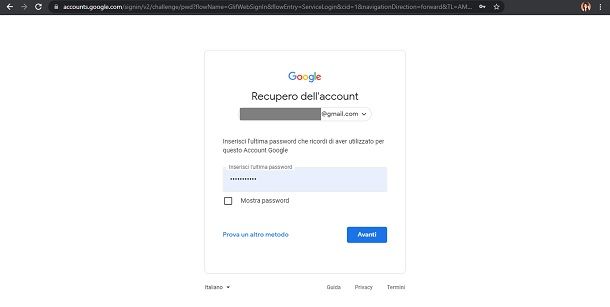
Iniziamo questa guida su come recuperare la password dell’email partendo da Gmail, il servizio di posta elettronica di casa Google. Se non ricordi la password per accedere al tuo account, il primo passo che devi compiere è quello di collegarti alla pagina Web per l’assistenza sugli account Google, compilare il campo che ti viene mostrato a schermo digitando il tuo indirizzo di posta elettronica Gmail o il tuo numero di telefono e cliccare sul pulsante Avanti.
La prima cosa che puoi fare è inserire una password che ricordi di aver assegnato all’email precedentemente. Per farlo, clicca sul tasto Prova un altro metodo e poi sulla voce Inserisci la password e prova a immettere una password associata al tuo account nel campo sottostante la voce Inserisci l’ultima password, dopodiché fai clic sul pulsante Avanti. Così facendo, se la password corrisponderà a una che avevi utilizzato precedentemente, verrà innescato uno dei sistemi di sicurezza che hai attivato nel tuo account che ti permetteranno di impostare una nuova password.
In alternativa, se hai collegato un’email di recupero all’email alla quale non riesci più ad accedere, cliccando sul bottone Prova un altro metodo e poi sulla voce Ricevi un codice di verifica all’indirizzo [indirizzo e-mail], verrà inviato un messaggio alla casella email di recupero contenente un codice che dovrai inserire nel riquadro apposito: fatto ciò potrai impostare una nuova password in Gmail.
Se nessuno di questi metodi ti possono aiutare, passa direttamente allo step successivo, facendo clic sulla voce Prova ad accedere in un altro modo. A questo punto, se hai collegato un numero di telefono alla tua casella email, puoi selezionare la voce Tocca Sì sul tuo telefono o tablet: in questo modo, sul telefono corrispondente al numero collegato alla casella Gmail comparirà una schermata dell’app Google (disponibile per Android e iOS) che servirà a confermare la tua identità. Premi, quindi, sul tasto SÌ e così facendo otterrai l’accesso alla tua email.
Se invece hai attivato la verifica in due passaggi, clicca sulla voce Ricevi un codice di verifica dall’app Google Authenticator. Fatto ciò, apri l’applicazione di autenticazione che utilizzi, trova il codice di Google che visualizzi e digitalo all’interno della pagina di recupero dell’email, infine clicca sul tasto Avanti. In questo modo, Google, dopo 6 ore dalla richiesta, invierà una email all’indirizzo che stai cercando di recuperare, dalla quale potrai reimpostare la password.
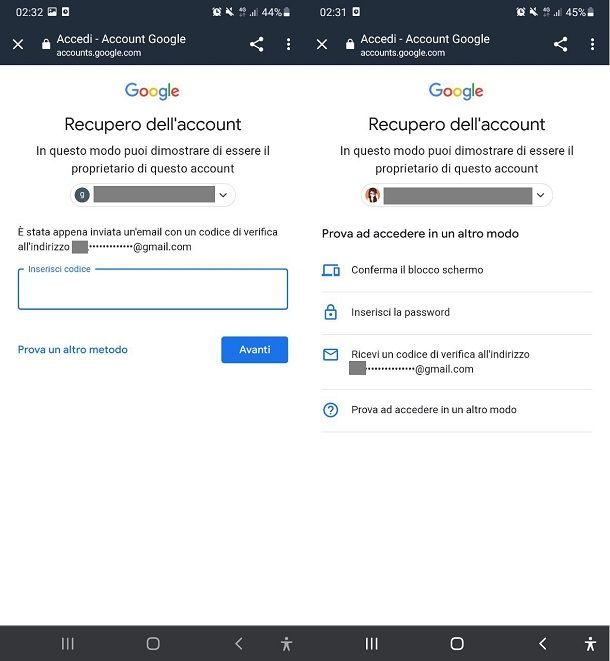
Se stai cercando di recuperare il tuo account Gmail tramite smartphone o tablet, sappi che i procedimenti da seguire sono esattamente identici a quelli che ti ho appena illustrato, per cui puoi affidarti a quelli.
Tramite dispositivi mobili, però, è possibile sbloccare l’account Gmail con un metodo aggiuntivo, ossia tramite il blocco schermo, disponibile solo se hai collegato l’account Gmail a un dispositivo Android che stai utilizzando.
Per farlo, anche in questo caso, devi aprire la pagina Web di assistenza di Google e inserire l’email della quale stai cercando di recuperare la password, per poi premere sul tasto Avanti. A questo punto, premi sulla voce Conferma il blocco schermo e poi sul tasto Continua, infine utilizza il metodo di sblocco che hai impostato sul tuo dispositivo (ad esempio l’impronta digitale o il PIN).
L’ultimo passaggio da fare è quello di verificare la tua identità tramite la verifica in due passaggi. Premi, quindi, sulla voce Ricevi un codice di verifica dall’app Google Authenticator. Fatto ciò, apri l’applicazione Authenticator (o una alternativa che usi), estrai il codice di Google che visualizzi e digitalo all’interno della pagina di recupero dell’email e, infine, clicca sul tasto Avanti.
In questo modo potrai reimpostare la password semplicemente compilando i campi Crea password e Conferma e, infine, pigiando sul tasto Salva password. Ad ogni modo, se hai bisogno di una guida più dettagliata, ti consiglio di consultare il mio tutorial apposito dove ti mostro come recuperare account Gmail.
Come recuperare password email Outlook
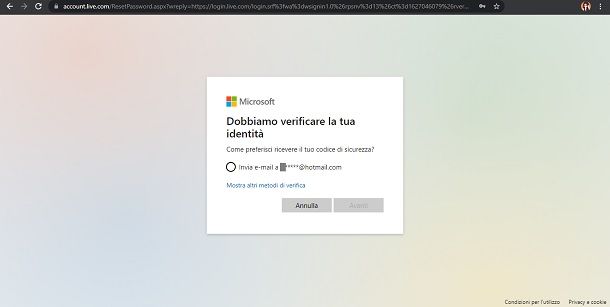
Possiedi un account di posta elettronica Outlook.com (oppure Hotmail o Live) e ti interessa capire come recuperare la password dell’email, in quanto l’hai dimenticata? Allora il primo passo che devi compiere è quello di collegarti alla pagina di ripristino password del servizio di Webmail di Microsoft, inserire il tuo indirizzo email e cliccare sul pulsante Successivo.
Se hai attivato la verifica in due passaggi, immetti il codice temporaneo che ti è stato inviato, dopodiché metti il segno di spunta accanto all’opzione che preferisci per recuperare la password tra indirizzo email secondario e codice di verifica via SMS. In seguito digita la parte iniziale dell’indirizzo email secondario o la parte finale del tuo numero di cellulare (a seconda del metodo di ripristino che hai scelto) e prosegui cliccando su Ottieni il codice.
Ora, immetti sul sito di Outlook il codice di verifica che ti è stato recapitato e poi pigia sul bottone Successivo. In seguito, digita la nuova password che è tua intenzione utilizzare per il tuo account Outlook nei campi Nuova password e Conferma la password e, infine, fai clic sul pulsante Successivo collocato in fondo alla pagina per completare la procedura e recuperare così il tuo account.
Non ricordi l’indirizzo di posta elettronica alternativo che in passato hai specificato a Microsoft, non hai associato alcun numero di telefono e/o app Microsoft al tuo account e non disponi già di un codice di verifica? Allora premi sulla voce Non ho alcuna di queste info annessa alla sezione Dobbiamo verificare la tua identità.
Nella nuova pagina Web che a questo punto ti verrà mostrata, se ne disponi, digita il codice di recupero a 25 caratteri e premi sul tasto Usa codice di recupero. Se non lo hai, invece, clicca sul tasto No e prova con il metodo successivo.
Nella pagina Web che si apre indica quindi l’indirizzo di posta elettronica da recuperare nel campo Indirizzo e-mail, telefono o nome Skype e un indirizzo di posta elettronica alternativo nel campo sottostante la voce Dove possiamo contattarti? per permettere a Microsoft di mettersi in contatto con te e di verificare la tua identità. In seguito supera il captcha digitando i caratteri che ti vengono mostrati e pigia sul pulsante Successivo, collocato in basso.
Accedi ora al tuo account di posta elettronica alternativo, apri il messaggio ricevuto dall’azienda e attieniti alle istruzioni che ti vengono fornite per effettuare il reset della password.
Se la soluzione che ti ho appena illustrato non fa al caso tuo, per recuperare il tuo account puoi utilizzare anche una passkey, nel caso tu l’abbia già configurata precedentemente per il tuo account sul tuo PC con Windows 10 o successivi, macOS, iOS o Android. In questo caso, ti basta aprire il sito ufficiale di Outlook e premere prima sul tasto Accedi e poi sul pulsante Opzioni di accesso. Da qui clicca sulla voce Viso, impronta digitale, PIN o chiave di sicurezza, quindi sfrutta il metodo da te impostato in precedenza per accedere. In alternativa, sempre se hai collegato prima il servizio, puoi utilizzare anche GitHub per accedere al tuo account.
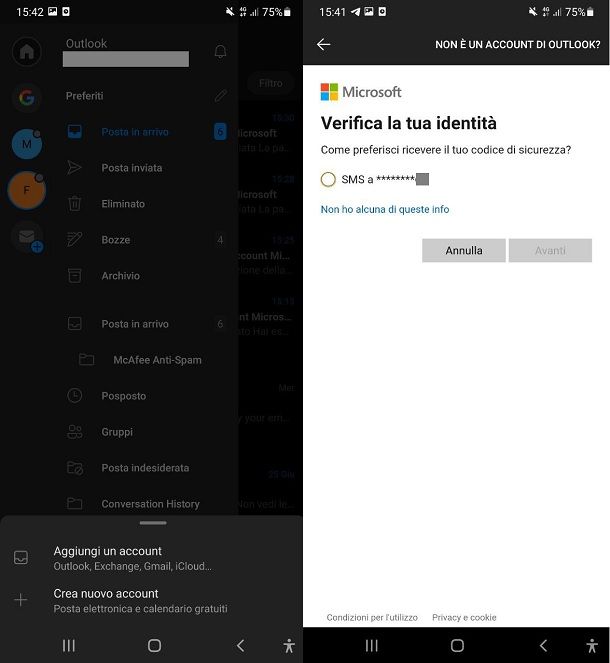
Se, invece, stai cercando di recuperare la password di Outlook tramite smartphone o tablet, sappi che le procedure indicate sono le stesse che è possibile eseguire tramite l’app di Outlook per Android (disponibile anche su store alternativi per gli smartphone che non possiedono i servizi di Google integrati) e iOS/iPadOS, in quanto cercando di reimpostare la password tramite l’app si viene rimandati alle schermate precedentemente indicate, via browser Web.
Per accedervi, apri Outlook e premi sull’icona della casetta nella parte alta dello schermo e in seguito sull’icona dell’ingranaggio. Prima di procedere con la spiegazione, tieni conto che non puoi recuperare la password di un account su dispositivi mobili se questo è già collegato all’interno dell’app di Outlook. Se questo è il caso, dovrai prima scollegare l’account da Outlook e poi seguire le indicazioni che sto per darti.
Premi, dunque, sull’icona della lettera per aggiungere una nuova email e poi pigia sul tasto Aggiungi un account. In seguito digita l’email per la quale stai cercando di recuperare la password e dai conferma. Se hai bisogno di indicazioni aggiuntive per recuperare la password di Outlook, puoi consultare la mia guida al riguardo.
Come recuperare password email iCloud
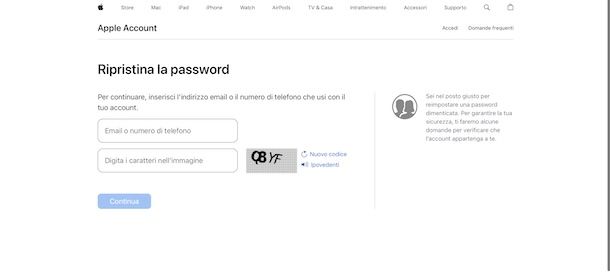
Se stai cercando di scoprire come recuperare la password di iCloud perché non riesci più a ricordartela, sappi che il procedimento non è per nulla difficile.
Per recuperare la tua password, inizia andando sul sito ufficiale di iCloud, cliccando sul tasto Accedi e poi sulla voce Hai dimenticato la password?. Inserisci, quindi, l’indirizzo email o il numero di telefono collegato all’account Apple nel campo richiesto e poi premi sul pulsante della freccia, per procedere. In seguito, nella pagina Web che si apre, immetti prima l’email o il numero di telefono nell’apposito campo di testo e poi i caratteri del captcha, per concludere facendo clic sul tasto Continua.
In seguito, conferma il numero di telefono o l’indirizzo email che sei solito utilizzare con quell’account Apple digitandolo nell’apposito campo di testo (per confermare di essere il legittimo proprietario dell’account), premi il tasto Continua e controlla di aver ricevuto una notifica su un altro dispositivo Apple collegato allo stesso account che stai cercando di recuperare. Così facendo potrai utilizzare il dispositivo in questione per reimpostare la password: premi quindi sulla notifica ricevuta, poi sul tasto Reimposta password, quindi immetti il codice di sblocco del dispositivo e compila i campi Nuova password e Conferma password, per poi premere il tasto Continua.
Nota: se visiti il sito di iCloud da un dispositivo iOS/iPadOS o un Mac associato a un ID Apple, potresti essere “fortunato” e riuscire a entrare nel tuo account con Face ID, Touch ID o password locale del Mac in uso.
Se hai bisogno di istruzioni più dettagliate, o se non disponi di un dispositivo Apple supplementare, ti rimando alla mia guida apposita dove ti mostro per filo e per segno come recuperare la password di iCloud.
Come recuperare password email Facebook
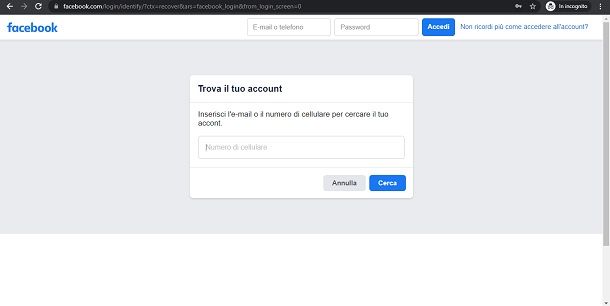
Sei disperato dopo aver dimenticato la password di Facebook e non riesci più a recuperare il tuo account? Nessun problema: ti basta continuare con la lettura per scoprire come recuperare la password di Facebook.
Per prima cosa, quindi, apri Facebook e premi sulla voce Password dimenticata?. In seguito, ti verrà chiesto di inserire il numero di cellulare oppure l’email associata all’account che stai cercando di recuperare. Dopo aver inserito il contatto di recupero, premi sul tasto Cerca e, in seguito, su Continua.
Inserisci, poi, il codice che ti è stato inviato al contatto che hai selezionato e poi premi sul pulsante Continua. Digita, quindi, la nuova password che vuoi impostare per account nel riquadro apposito e infine premi sul tasto Continua.
Per recuperare la password del tuo account Facebook tramite dispositivi mobili devi aprire l’app di Facebook per Android (disponibile anche su store alternativi) o iOS/iPadOS e poi premere sulla voce Password dimenticata. Inserisci, quindi, il numero di telefono (o l’email, facendo tap sulla voce Cerca in base al tuo indirizzo e-mail) e poi premi sul tasto Trova il tuo account.
Prosegui pigiando sul tasto PROVA UN ALTRO METODO e poi su Continua per ricevere un codice all’indirizzo email collegato all’account Facebook; digita il codice all’interno dell’app, quindi pigia sul tasto Continua. Infine, digita la nuova password all’interno del riquadro apposito e premi sul pulsante Continua.
Se hai bisogno di indicazioni più precise, ti invito a consultare la mia guida dove ti mostro come recuperare la password di Facebook. Inoltre, potrebbe interessarti la mia guida su come recuperare account Facebook.
Come recuperare password email Alice
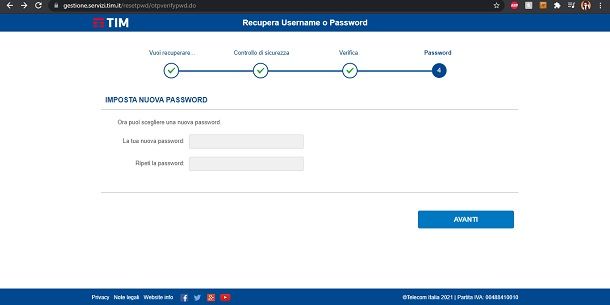
Per recuperare la password dell’email di Alice, ora TIM Mail, la prima cosa che devi fare è dirigerti sul sito ufficiale del servizio da PC, smartphone o tablet (non c’è l’app mobile) e cliccare sulla voce recupera username e password. A questo punto, inserisci la tua email nel campo username e seleziona il dominio che hai utilizzato per crearla, dopodiché poi clicca sul bottone RECUPERA PASSWORD.
Prima di proseguire devi superare il controllo di sicurezza, quindi risolvi il captcha e poi premi sul tasto AVANTI per due volte. Fatto ciò, riceverai un SMS sul telefono collegato all’email che stai cercando di recuperare, contenente un codice che dovrai digitare all’interno del sito. Dopo averlo fatto, premi sul tasto AVANTI.
L’ultimo passaggio da eseguire è compilare i campi La tua nuova password e Ripeti la password con la nuova password che vuoi impostare all’account. Una volta fatto ciò, non devi far altro che cliccare sul bottone AVANTI. Per approfondimenti, leggi la mia guida su come cambiare password Alice Mail.
Come recuperare password email Libero
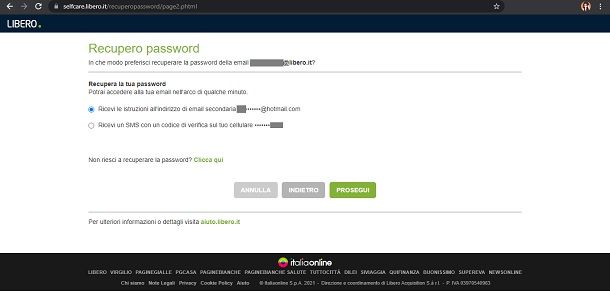
Se stai cercando di recuperare la password dell’email Libero, ti basta seguire pochi semplici passaggi, che ti elenco di seguito.
Per prima cosa, quindi, apri il sito ufficiale di Libero e inserisci la tua email all’interno del campo apposito e dopodiché clicca sul tasto AVANTI. In seguito, clicca sulla voce Password dimenticata?: nella pagina che si apre devi inserire nuovamente la tua email, risolvere il captcha e poi cliccare sul pulsante PROSEGUI.
Adesso devi scegliere il metodo di recupero che vuoi utilizzare, a scelta tra un codice inviato all’email secondaria oppure via SMS al numero di telefono collegato all’email e poi cliccare nuovamente sul tasto PROSEGUI.
Ciò che ti rimane da fare adesso è compilare i campi NUOVA PASSWORD e CONFERMA NUOVA PASSWORD con la password che vuoi impostare. Dopo aver eseguito questi passaggi, infine, premi sul bottone PROSEGUI.
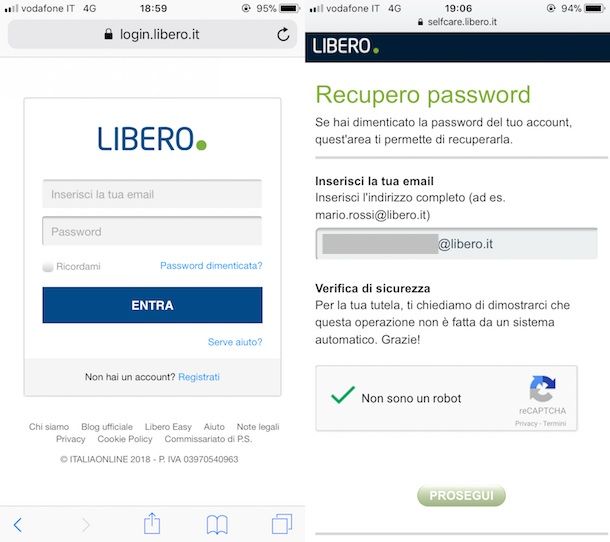
Se vuoi recuperare la password della tua email Libero tramite smartphone o tablet, devi sapere che al momento non è possibile farlo dall’app per Android e iOS/iPadOS di Libero. Per questo motivo, se vuoi recuperare la tua password tramite il tuo telefono o tablet, devi farlo tramite il browser: i passaggi sono esattamente gli stessi che ti ho elencato poc’anzi.
Se hai comunque bisogno di ulteriori “dritte”, ti invito a leggere la mia guida dove ti spiego come recuperare la password di Libero.
Come recuperare password email Aruba
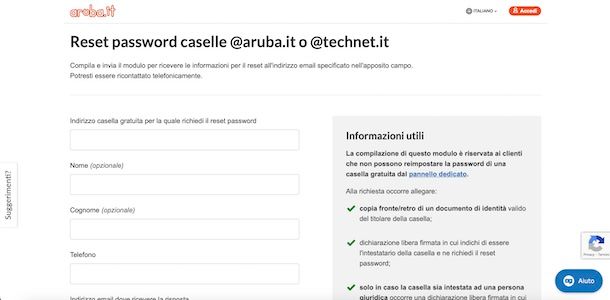
Hai dimenticato la password di accesso alla tua Webmail di Aruba? Nessun problema! Per recuperarla, come prima cosa, collegati a questa pagina Web del servizio, premi sul tasto Vai relativo alla voce Reimposta password caselle @aruba.it e @technet.it e, nel pannello che si apre, digita la casella per la quale stai richiedendo il recupero della password e il codice fiscale o la Partita IVA, poi pigia il tasto Richiedi dati.
In questo modo riceverai un messaggio di posta elettronica alla casella indicata con un link utile per reimpostare la tua password: premici sopra e, nella pagina che si apre, compila i campi Nuova password e Conferma nuova password, poi premi il pulsante Invia, per rendere effettiva la modifica.
Nel caso in cui, tuttavia, avessi aperto la casella prima di dicembre 2011 o nel caso in cui il metodo descritto in precedenza non dovesse funzionare, puoi seguire una procedura diversa.
Devi innanzitutto collegarti a questa pagina Web, compilare il modulo che ti viene mostrato con Indirizzo casella gratuita per la quale richiedi il reset password, Nome, Cognome, Telefono, Indirizzo email dove ricevere la risposta ed eventualmente Note, quindi caricare gli allegati — copia fronte/retro di un documento di identità valido del titolare della casella, dichiarazione libera firmata in cui indichi di essere l’intestatario della casella e ne richiedi il reset password ed, eventualmente, dichiarazione libera firmata in cui attesti di essere il legale rappresentante dell’azienda o dell’associazione, specificandone denominazione e partita IVA o codice fiscale numerico (solo per persone giuridiche) e premere il tasto Invia.
Per maggiori informazioni ti lascio alla pagina di Aruba dedicata al recupero della password della casella email.
Come recuperare password email istituzionale esercito
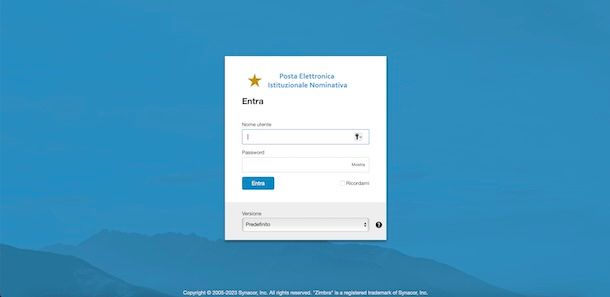
Se hai la necessità di recuperare la password collegata all’indirizzo email istituzionale dell’esercito (PEIN, nome.cognome@esercito.difesa.it)), attualmente, pare che l’unica soluzione che hai dalla tua sia contattare il Centralino dell’Esercito Italiano al numero verde 081.0161347, come riportato in questa pagina Web del sito Internet del Ministero della Difesa (nella sezione PERSOCIV, che non ha a che fare con le email del personale militare, ma che offre nelle sue FAQ una soluzione utile per questi ultimi).
In alternativa, per informazioni generali, è possibile anche contattare anche l’indirizzo email urp@persomil.difesa.it della Direzione Generale per il Personale Militare.

Autore
Salvatore Aranzulla
Salvatore Aranzulla è il blogger e divulgatore informatico più letto in Italia. Noto per aver scoperto delle vulnerabilità nei siti di Google e Microsoft. Collabora con riviste di informatica e cura la rubrica tecnologica del quotidiano Il Messaggero. È il fondatore di Aranzulla.it, uno dei trenta siti più visitati d'Italia, nel quale risponde con semplicità a migliaia di dubbi di tipo informatico. Ha pubblicato per Mondadori e Mondadori Informatica.